
Mindig fontos tartsa naprakészen az I2C HID eszközillesztő programot hogy az érintőpad megfelelően működjön. Ebben a bejegyzésben 2 egyszerű módszert mutatunk be a I2C HID eszköz sofőr.
Frissíteni I2C HID eszköz illesztőprogram a Windows rendszerben
- Automatikusan frissítse az I2C HID eszközillesztőt (ajánlott)
- Frissítse manuálisan az I2C HID eszközillesztőt
1. lehetőség: Automatikusan frissítse az I2C HID eszközillesztőt (ajánlott)
Ha nincs ideje, türelme vagy számítógépes ismerete a I2C HID eszköz manuálisan, automatikusan megteheti Driver Easy .
Driver Easy automatikusan felismeri a rendszerét, és megtalálja a megfelelő illesztőprogramokat. Nem kell pontosan tudnia, hogy a számítógépe melyik rendszert futtatja, nem kell kockáztatnia a rossz illesztőprogram letöltését és telepítését, és nem kell aggódnia a hiba miatt a telepítés során. A Driver Easy kezeli az egészet.
Az illesztőprogramokat automatikusan frissítheti a INGYENES vagy a Pro verzió Pro verzió of Driver Easy. De a Pro verzióval mindössze 2 kattintás szükséges:
banneradss-2
1) Letöltés és telepítse Driver Easy .
2) Fuss Driver Easy és kattintson a gombra Szkenneld most gomb. A Driver Easy átvizsgálja a számítógépet, és felismeri a problémás illesztőprogramokat.
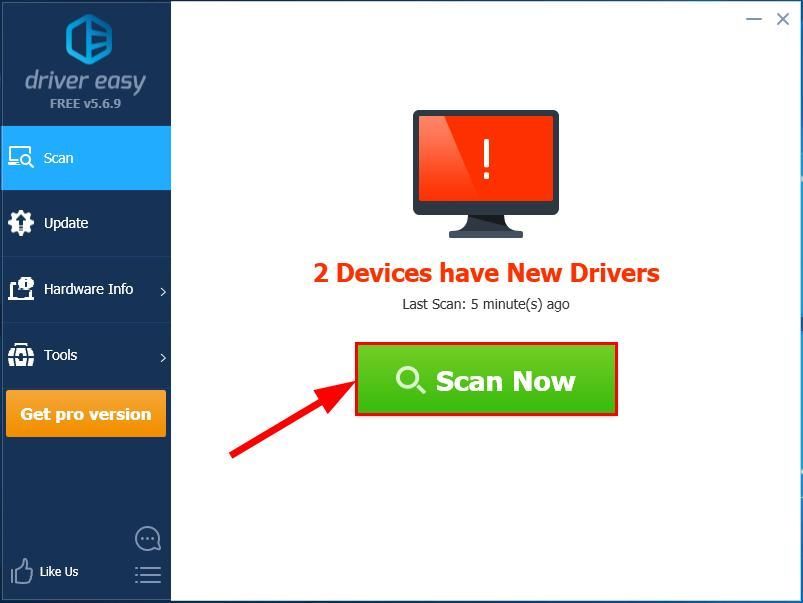
3) Kattintson a gombra Mindent frissíteni a hiányzó vagy elavult illesztőprogramok megfelelő verziójának automatikus letöltéséhez és telepítéséhez a rendszeren (ehhez a Pro verzió - A rendszer frissítést kér, amikor az Összes frissítése gombra kattint.
banneradss-1
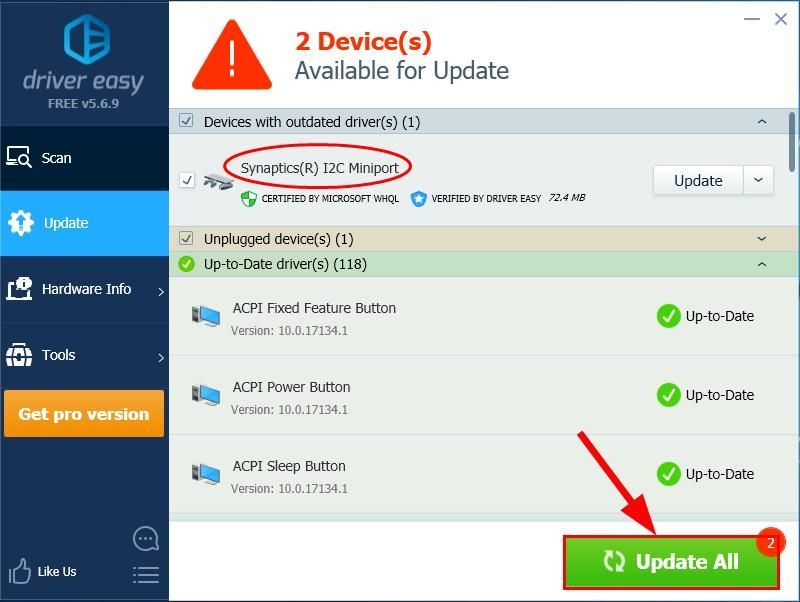
2. lehetőség: Frissítse manuálisan az I2C HID eszközillesztőt
Az I2C HID eszközillesztő manuális frissítéséhez fel kell keresnie a gyártó hivatalosjátweboldal (például Szinaptikusok ), keresse meg a Windows verziójának megfelelő illesztőprogramokat (például Windows 32 bit), és töltse le manuálisan az illesztőprogramot.
Miután letöltötte a megfelelő illesztőprogramokat a rendszeréhez, kattintson duplán a letöltött fájlra, és kövesse a képernyőn megjelenő utasításokat az illesztőprogram telepítéséhez.
Végül ne felejtse el újraindítani a számítógépet, hogy a változtatások életbe lépjenek.
Most gratulálok - már megvan a legújabb I2C HID eszközillesztő telepítve van a Windows 10, 8.1 vagy 7 számítógépre. Nyugodtan írjon nekünk egy megjegyzést, ha további kérdése van. 🙂


![[MEGOLDVA] Felkelés: Homokvihar folyamatosan összeomlik](https://letmeknow.ch/img/knowledge/97/insurgency-sandstorm-keeps-crashing.jpg)



